Come aggiornare il tuo account iCloud a iCloud +
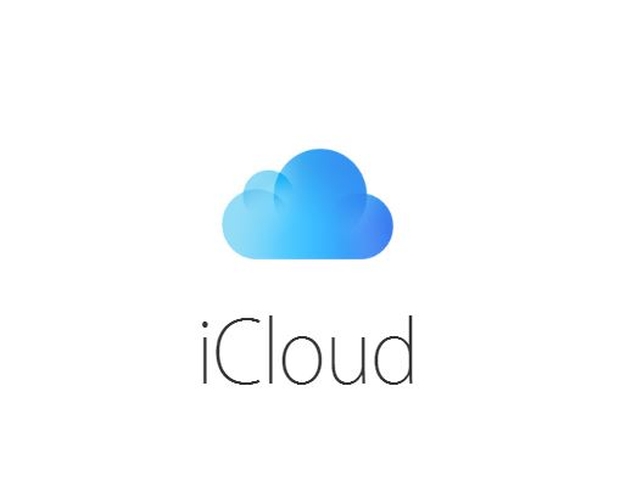
È necessario un abbonamento iCloud a pagamento per accedere ad alcune delle funzionalità offerte nelle ultime versioni di iOS e iPadOS.
Eric Eckel
Svelato con iOS/iPad 15, iCloud+ è un aggiornamento avanzato a iCloud che aggiunge opzioni di privacy e sicurezza come iCloud Private Relay e Hide My Email. Ma per ottenere iCloud + su un file I phone o IPADDevi avere un piano iCloud a pagamento o un abbonamento Apple One. Ecco come aggiornare il tuo account per sfruttare i vantaggi di iCloud +.
Vedo: Apple iCloud: cheat sheet (PDF gratuito) (Repubblica Tecnica)
iCloud+ offre diverse opzioni che vale la pena considerare. Relè privato iCloud Sostituisce il tuo normale indirizzo IP con un indirizzo anonimo basato sulla tua regione per impedire alle aziende di monitorare le tue attività online. Hide My Email ti consente di utilizzare un ID Apple casuale e anonimo per iscriverti ad app e siti Web come un modo per risparmiare il tuo solito indirizzo da più spam. Un dominio di posta elettronica personalizzato ti consente di inviare e ricevere posta iCloud utilizzando il tuo nome di dominio anziché il tuo indirizzo icloud.com.
Per eseguire l’aggiornamento a iCloud+, Apple offre diversi livelli di abbonamento iCloud a pagamento. Scegli tra 50 GB di dati per 99 centesimi al mese, 200 GB per $ 2,99 al mese e 2 TB per $ 9,99 al mese.
Quello Abbonamento Apple One Include anche iCloud+. Per $ 14,95 al mese, un singolo piano Apple One offre Apple Music, Apple TV+, Apple Arcade e iCloud+ 50 GB di spazio di archiviazione. Per $ 19,95 al mese, il piano famiglia inizia con gli stessi quattro servizi ma aumenta lo spazio di archiviazione di iCloud + a 200 GB. E per $ 29,95 al mese, il piano Premier News+ e Fitness+ aggiunge e aumenta lo spazio di archiviazione di iCloud+ a 2 TB.
Archiviazione iCloud singolo +
Puoi passare a iCloud + prima o dopo l’aggiornamento a iOS/iPadOS 15 o versioni successive. Per passare dal tuo attuale piano iCloud gratuito tramite il tuo iPhone o iPad, vai su Impostazioni e tocca il tuo nome nella parte superiore dello schermo. Seleziona iCloud e quindi tocca l’opzione Gestisci spazio di archiviazione. Se stai ancora utilizzando il piano gratuito, la tua capacità di archiviazione attuale di 5 GB apparirà come quantità di dati. Fare clic sull’opzione per modificare il piano di archiviazione (Figura A).
Figura A

Nella schermata successiva, scegli il tuo piano preferito (50 GB, 200 GB o 2 TB) e fai clic su Acquista. Fai clic sul pulsante Iscriviti e autentica il tuo acquisto utilizzando Touch ID, Face ID o la tua password. L’acquisto è completato e un messaggio ti informa che il tuo spazio di archiviazione è stato aggiornato (Figura B).
Figura B

Archiviazione famiglia iCloud +
Se fai parte di un account Apple Family Sharing, puoi condividere il tuo abbonamento iCloud + con un massimo di altri cinque membri della famiglia. Per utilizzare iCloud+ come parte del tuo account familiare esistente, vai alla schermata iCloud in Impostazioni sul tuo iPhone o iPad. Tocca la voce Gestisci spazio di archiviazione e quindi seleziona l’opzione Usa spazio di archiviazione familiare. Verrai immediatamente aggiunto al tuo piano iCloud + in Family Storage (Figura C).
Figura C

mela uno
Se desideri utilizzare altri servizi Apple come Apple Music, Apple TV+ e Apple News+, un abbonamento Apple One è un’altra opzione. Per provarlo sul tuo dispositivo, vai su Impostazioni e tocca il tuo nome. Nella schermata successiva, seleziona Abbonamenti. Fai clic su Ottieni Apple One. Scegli individuale, familiare o speciale. Gli ultimi due offrono il primo mese gratis. Quindi premi il pulsante iscriviti o avvia una prova gratuita (figura d).
figura d

Dopo l’aggiornamento a un piano iCloud a pagamento direttamente o tramite Apple One, vedrai le opzioni per la migrazione privata (beta) e Nascondi la mia email nella schermata delle impostazioni di iCloud. Fare clic su ciascuna opzione e seguire i passaggi per attivarla (Figura E).
Figura E

Guarda anche

“Esploratore. Scrittore appassionato. Appassionato di Twitter. Organizzatore. Amico degli animali ovunque.”

